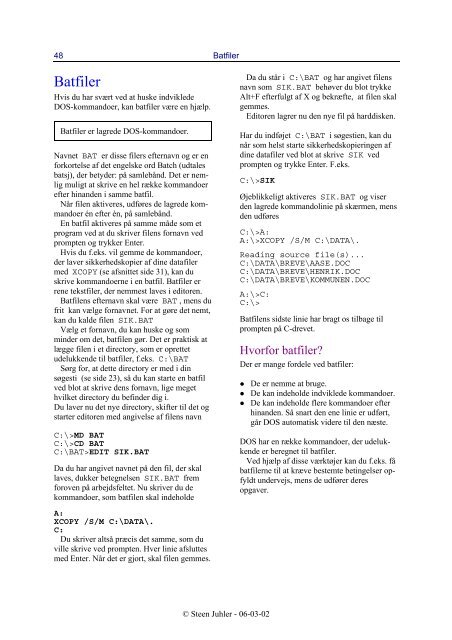Download PDF ved at højreklikke her - KnowWare
Download PDF ved at højreklikke her - KnowWare
Download PDF ved at højreklikke her - KnowWare
You also want an ePaper? Increase the reach of your titles
YUMPU automatically turns print PDFs into web optimized ePapers that Google loves.
48<br />
B<strong>at</strong>filer<br />
Hvis du har svært <strong>ved</strong> <strong>at</strong> huske indviklede<br />
DOS-kommandoer, kan b<strong>at</strong>filer være en hjælp.<br />
B<strong>at</strong>filer er lagrede DOS-kommandoer.<br />
Navnet BAT er disse filers efternavn og er en<br />
forkortelse af det engelske ord B<strong>at</strong>ch (udtales<br />
b<strong>at</strong>sj), der betyder: på samlebånd. Det er nemlig<br />
muligt <strong>at</strong> skrive en hel række kommandoer<br />
efter hinanden i samme b<strong>at</strong>fil.<br />
Når filen aktiveres, udføres de lagrede kommandoer<br />
én efter én, på samlebånd.<br />
En b<strong>at</strong>fil aktiveres på samme måde som et<br />
program <strong>ved</strong> <strong>at</strong> du skriver filens fornavn <strong>ved</strong><br />
prompten og trykker Enter.<br />
Hvis du f.eks. vil gemme de kommandoer,<br />
der laver sikkerhedskopier af dine d<strong>at</strong>afiler<br />
med XCOPY (se afsnittet side 31), kan du<br />
skrive kommandoerne i en b<strong>at</strong>fil. B<strong>at</strong>filer er<br />
rene tekstfiler, der nemmest laves i editoren.<br />
B<strong>at</strong>filens efternavn skal være BAT , mens du<br />
frit kan vælge fornavnet. For <strong>at</strong> gøre det nemt,<br />
kan du kalde filen SIK.BAT<br />
Vælg et fornavn, du kan huske og som<br />
minder om det, b<strong>at</strong>filen gør. Det er praktisk <strong>at</strong><br />
lægge filen i et directory, som er oprettet<br />
udelukkende til b<strong>at</strong>filer, f.eks. C:\BAT<br />
Sørg for, <strong>at</strong> dette directory er med i din<br />
søgesti (se side 23), så du kan starte en b<strong>at</strong>fil<br />
<strong>ved</strong> blot <strong>at</strong> skrive dens fornavn, lige meget<br />
hvilket directory du befinder dig i.<br />
Du laver nu det nye directory, skifter til det og<br />
starter editoren med angivelse af filens navn<br />
C:\>MD BAT<br />
C:\>CD BAT<br />
C:\BAT>EDIT SIK.BAT<br />
Da du har angivet navnet på den fil, der skal<br />
laves, dukker betegnelsen SIK.BAT frem<br />
foroven på arbejdsfeltet. Nu skriver du de<br />
kommandoer, som b<strong>at</strong>filen skal indeholde<br />
A:<br />
XCOPY /S/M C:\DATA\.<br />
C:<br />
Du skriver altså præcis det samme, som du<br />
ville skrive <strong>ved</strong> prompten. Hver linie afsluttes<br />
med Enter. Når det er gjort, skal filen gemmes.<br />
B<strong>at</strong>filer<br />
© Steen Juhler - 06-03-02<br />
Da du står i C:\BAT og har angivet filens<br />
navn som SIK.BAT behøver du blot trykke<br />
Alt+F efterfulgt af X og bekræfte, <strong>at</strong> filen skal<br />
gemmes.<br />
Editoren lagrer nu den nye fil på harddisken.<br />
Har du indføjet C:\BAT i søgestien, kan du<br />
når som helst starte sikkerhedskopieringen af<br />
dine d<strong>at</strong>afiler <strong>ved</strong> blot <strong>at</strong> skrive SIK <strong>ved</strong><br />
prompten og trykke Enter. F.eks.<br />
C:\>SIK<br />
Øjeblikkeligt aktiveres SIK.BAT og viser<br />
den lagrede kommandolinie på skærmen, mens<br />
den udføres<br />
C:\>A:<br />
A:\>XCOPY /S/M C:\DATA\.<br />
Reading source file(s)...<br />
C:\DATA\BREVE\AASE.DOC<br />
C:\DATA\BREVE\HENRIK.DOC<br />
C:\DATA\BREVE\KOMMUNEN.DOC<br />
A:\>C:<br />
C:\><br />
B<strong>at</strong>filens sidste linie har bragt os tilbage til<br />
prompten på C-drevet.<br />
Hvorfor b<strong>at</strong>filer?<br />
Der er mange fordele <strong>ved</strong> b<strong>at</strong>filer:<br />
De er nemme <strong>at</strong> bruge.<br />
De kan indeholde indviklede kommandoer.<br />
De kan indeholde flere kommandoer efter<br />
hinanden. Så snart den ene linie er udført,<br />
går DOS autom<strong>at</strong>isk videre til den næste.<br />
DOS har en række kommandoer, der udelukkende<br />
er beregnet til b<strong>at</strong>filer.<br />
Ved hjælp af disse værktøjer kan du f.eks. få<br />
b<strong>at</strong>filerne til <strong>at</strong> kræve bestemte betingelser opfyldt<br />
undervejs, mens de udfører deres<br />
opgaver.